Standard_Drawing 2008 ASD
- 格式:pdf
- 大小:1.42 MB
- 文档页数:26

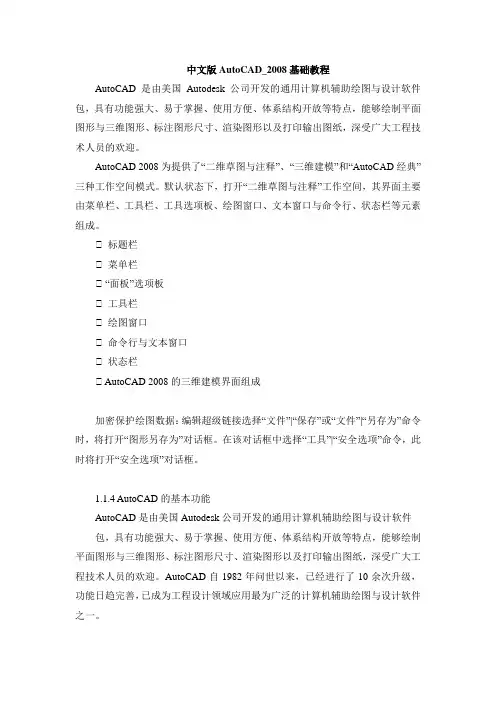
中文版AutoCAD_2008基础教程AutoCAD是由美国Autodesk公司开发的通用计算机辅助绘图与设计软件包,具有功能强大、易于掌握、使用方便、体系结构开放等特点,能够绘制平面图形与三维图形、标注图形尺寸、渲染图形以及打印输出图纸,深受广大工程技术人员的欢迎。
AutoCAD 2008为提供了“二维草图与注释”、“三维建模”和“AutoCAD经典”三种工作空间模式。
默认状态下,打开“二维草图与注释”工作空间,其界面主要由菜单栏、工具栏、工具选项板、绘图窗口、文本窗口与命令行、状态栏等元素组成。
标题栏菜单栏“面板”选项板工具栏绘图窗口命令行与文本窗口状态栏AutoCAD 2008的三维建模界面组成加密保护绘图数据:编辑超级链接选择“文件”|“保存”或“文件”|“另存为”命令时,将打开“图形另存为”对话框。
在该对话框中选择“工具”|“安全选项”命令,此时将打开“安全选项”对话框。
1.1.4 AutoCAD的基本功能AutoCAD是由美国Autodesk公司开发的通用计算机辅助绘图与设计软件包,具有功能强大、易于掌握、使用方便、体系结构开放等特点,能够绘制平面图形与三维图形、标注图形尺寸、渲染图形以及打印输出图纸,深受广大工程技术人员的欢迎。
AutoCAD自1982年问世以来,已经进行了10余次升级,功能日趋完善,已成为工程设计领域应用最为广泛的计算机辅助绘图与设计软件之一。
绘制与编辑图形标注图形尺寸渲染三维图形输出与打印图形第2章AutoCAD绘图基础通常情况下,安装好AutoCAD 2008后就可以在其默认状态下绘制图形了;但为了规范绘图,提高绘图效率,应熟悉命令与系统变量以及绘图方法,掌握绘图环境的设置和坐标系统的使用方法等。
2.1 设置绘图环境在使用AutoCAD绘图前,经常需要对绘图环境的某些参数进行设置,以方便使用和查,例如绘图单位、绘图界限和工具栏等进行必要的设置。
设置参数选项设置图形单位设置图形界限自定义工具栏2.1.1 设置参数选项选择“工具”|“选项”命令(OPTIONS),将打开“选项”对话框。
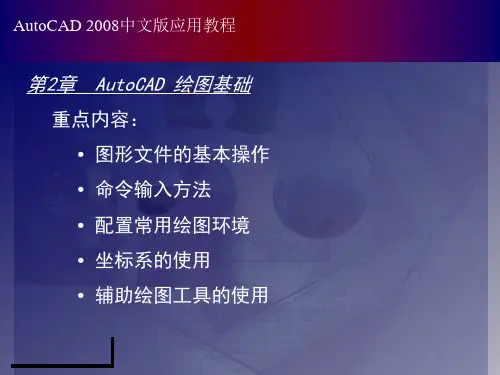
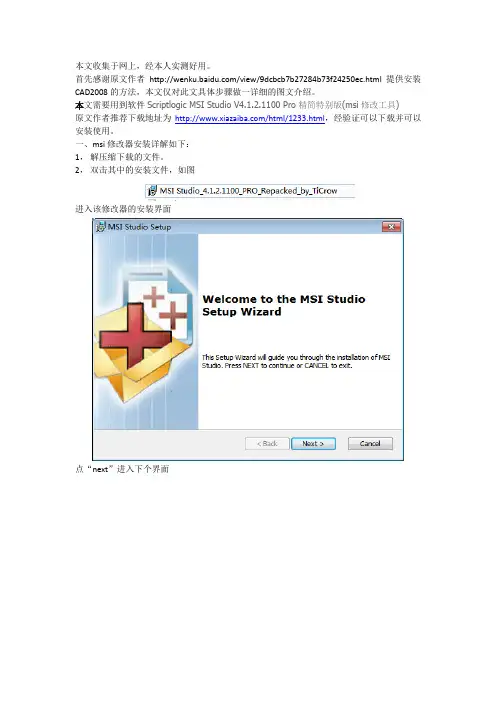
本文收集于网上,经本人实测好用。
首先感谢原文作者/view/9dcbcb7b27284b73f24250ec.html提供安装CAD2008的方法,本文仅对此文具体步骤做一详细的图文介绍。
本文需要用到软件Scriptlogic MSI Studio V4.1.2.1100 Pro精简特别版(msi修改工具)原文作者推荐下载地址为/html/1233.html,经验证可以下载并可以安装使用。
一、msi修改器安装详解如下:1,解压缩下载的文件。
2,双击其中的安装文件,如图进入该修改器的安装界面点“next”进入下个界面点击右上角的“Accept”键后点“Next”。
点击“Browse”键修改安装路径到目标路径后点“Next”,然后点击“Install”进入安装界面,然后进图该界面后点“Finish”后结束安装。
二、AutoCAD2008文件夹文件拷贝。
下载后的文件夹里有CD1.iso和CD2.iso文件(有的资源是CD1.rar和CD2.rar文件),分别解压到相应的文件夹。
然后将CD2文件夹中的所有文件和文件夹拷贝到CD1文件夹中。
拷贝过程中会出现以下提示照图操作点是。
出现以下提示以后,照图勾选“为之后35个冲突执行此操作”,点击最上面的“复制和替换”即可。
三、利用修改器修改acad.msi和setup.ini文件。
1,右击acad.msi文件,选择Edit with MSI Studio这个选项。
如图所示2,展开左侧一栏的“Dialogs And Actions”下的“Event Sequencing”,可以看到”InstallExecuteSequence”,如下图所示在右侧的一栏里找到”CheckFor64bitOS”,选中后点击右上角的“Remove”点击右上角的“X”号关闭程序,在弹出来的对话框中选择“是”。
3,右击文件夹中的“Setup.ini”文件,在打开方式中选择“记事本”,如下图所示找到该段文字,将其中的“PLATFORM=NO_WOW_64_PROCESS”这一整行删除点击左上角的“文件”命令,保存后关闭该文件。
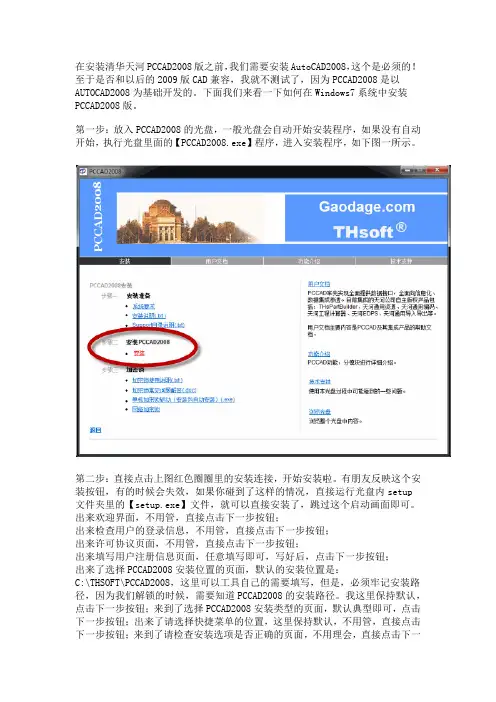
在安装清华天河PCCAD2008版之前,我们需要安装AutoCAD2008,这个是必须的!至于是否和以后的2009版CAD兼容,我就不测试了,因为PCCAD2008是以AUTOCAD2008为基础开发的。
下面我们来看一下如何在Windows7系统中安装PCCAD2008版。
第一步:放入PCCAD2008的光盘,一般光盘会自动开始安装程序,如果没有自动开始,执行光盘里面的【PCCAD2008.exe】程序,进入安装程序,如下图一所示。
第二步:直接点击上图红色圈圈里的安装连接,开始安装啦。
有朋友反映这个安装按钮,有的时候会失效,如果你碰到了这样的情况,直接运行光盘内setup文件夹里的【setup.exe】文件,就可以直接安装了,跳过这个启动画面即可。
出来欢迎界面,不用管,直接点击下一步按钮;出来检查用户的登录信息,不用管,直接点击下一步按钮;出来许可协议页面,不用管,直接点击下一步按钮;出来填写用户注册信息页面,任意填写即可,写好后,点击下一步按钮;出来了选择PCCAD2008安装位置的页面,默认的安装位置是:C:\THSOFT\PCCAD2008,这里可以工具自己的需要填写,但是,必须牢记安装路径,因为我们解锁的时候,需要知道PCCAD2008的安装路径。
我这里保持默认,点击下一步按钮;来到了选择PCCAD2008安装类型的页面,默认典型即可,点击下一步按钮;出来了请选择快捷菜单的位置,这里保持默认,不用管,直接点击下一步按钮;来到了请检查安装选项是否正确的页面,不用理会,直接点击下一步按钮;开始文件拷贝了,耐心等待就好。
不要再安装的过程中操作电脑。
文件拷贝完成后,问你想在桌面上显示PCCAD2008的快捷方式吗?默认是安装的,直接点击下一步按钮,出来了选择PCCAD2008选择组件安装的页面,如下图二所示:包含:天河工程公式计算器、天河通用导入导出、天河通用资源、天河通用编码系统、天河系列化零件设计、企业级数据处理系统六个选装组件。
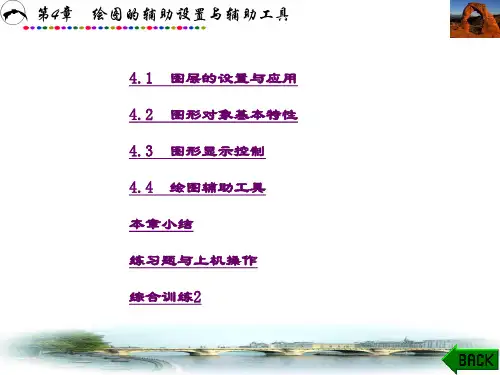




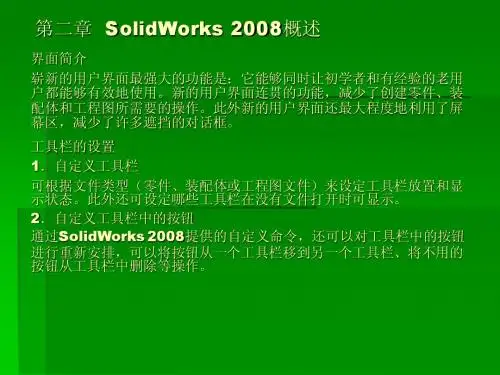
AutoCAD2008简单操作方法AutoCAD 2008第一讲CAD概述一、AutoCAD的简介1、CAD:即计算机辅助设计,his由美国Autodesk公司推出的公司推出的,主要应用于建筑、机械图、服装、家具等领域,用于计算机的绘制图形。
2、版本:低版本的命令在新版本中依然可以使用,搞版本中绘制的图形存储为低版本格式,在低版本中照样可以使用。
二、界面1、标题栏:位于界面的最上方,用于显示程序和文件名2、菜单栏:在CAD中,大多数用快捷命令3、标准工具栏:常用工具的快捷图标4、图层工具栏:用于调节图层的显示/隐藏,图层元素的相关属性5、常用工具栏:包括绘图、修改、标注等常用工具栏,根据需要显示\隐藏,右击任意工具栏空白处,在弹出的界面中选择相关工具栏6、绘图区:用于进行图纸绘制,界面默认无限大7、命令行:位于界面下方,默认3行,用于输入命令或更改参数。
F2打开命令窗口,显示或查询输入过的参数。
三、线条绘制1、点:【Po】在绘制过程中起辅助定位的作用,默认显示效果不直观,需要更改样式2、点的样式:格式/点样式,选择一种显示方式即可,点的样式影响打印输出3、定数等分:降选择的对象按份数进行等分步骤:【Div】单击选择要进行等分的对象,输入等分的数目即可4、定距等分:根据制定的距离进行等分【Me】绘图/段/定距等分注:定距等分不适合闭合的曲线,具有方向性补充:两点画圆法:[C 回车+2p 回车]修剪:[Tr 回车回车]5、直线【L】:用于绘制图形和辅助线鼠标确定起点和方向,输入数值可以绘制顶长度的线段;绘制水平/垂直的线条是打开正交【F8】可以限制水平/垂直6、构造线【XL】:用于绘制通过制定的两点向两端无限延长的直线(角平分线),角度按逆时针方向计算补充:圆弧:绘图/圆弧/三点偏移:【O】根据命令行提示完成第二讲绘图工具一、多段线【PL】用于绘制连续的直线或弧线,在应用中作为一个整体使用,少用;通常用于绘制带有箭头的方向线。